मैक पर स्क्रीनशॉट कैप्चर करें, उन्हें संपादित करें और क्लाउड पर अपलोड करें
स्क्रीनशॉट उपकरण हमारे द्वारा पूर्व में कई प्लेटफार्मों और उपकरणों के लिए बहुतायत में कवर किए गए हैं। मैक स्क्रीनशॉट टूल के पास प्रतिस्पर्धा करने के लिए डिफ़ॉल्ट स्क्रीनशॉट उपयोगिता है, और आमतौर पर एक विशेषता है जो डिफ़ॉल्ट से आगे निकल जाएगी पूर्वावलोकन मैक में एप्लिकेशन। Monosnap एक मुफ्त मैक ऐप है जो स्क्रीनशॉट लेता है, उन्हें क्लाउड सर्वर पर ऑनलाइन अपलोड करता है और छवि को क्रॉपिंग, धुंधला, ड्राइंग और एनोटेट करने के लिए एक छवि संपादक में बनाया गया है। यदि आप इसकी तुलना हाल के मैक स्क्रीनशॉट टूल से करते हैं, जिसे हमने कवर किया है, तो यह एक ऐप में अधिकांश सुविधाओं को एकत्र करता है। स्क्रीनशॉट को स्क्रीन पर एक कस्टम क्षेत्र से लिया जा सकता है, पूरी स्क्रीन या पूरी स्क्रीन को पकड़ने में 10 सेकंड की देरी हो सकती है। मोनोसैप आपको अपने फेसबुक अकाउंट का उपयोग करके साइनअप करने की आवश्यकता होती है, और एक पूर्ण या क्षेत्र विशिष्ट स्क्रीनशॉट लेने के लिए अनुकूलन योग्य हॉटकीज़ होते हैं।
मोनोसैप मेप बार में एक लाइटनिंग बोल्ट जैसा बटन जोड़ता है और इसमें डॉक आइकन का अभाव होता है। दौरा करना समायोजन पहले और परिभाषित करें कि आप चित्रों को कहाँ सहेजना चाहते हैं। आप इसे हमेशा के लिए सहेजने के लिए सेट कर सकते हैं
चित्रों फ़ोल्डर, या यदि आप इसे इस डिफ़ॉल्ट स्थान पर नहीं सहेजते हैं, तो आपको प्रत्येक बार किसी छवि को कैप्चर करने के लिए एक स्थान बचाने का चयन करना होगा। चुनें कि कौन सा ऐप मोनोसैप द्वारा कैप्चर की गई छवियों को खोलेगा और स्क्रीनशॉट लेने के तुरंत बाद कौन सा ऐप लॉन्च होना चाहिए। छवियाँ JPEG प्रारूप में सहेजी जाती हैं, और आप ले जाकर इसकी गुणवत्ता का प्रबंधन कर सकते हैं जेपीईजी गुणवत्ता स्लाइडर। हॉटकी टैब आपको ऐप के कीबोर्ड शॉर्टकट देखने और संपादित करने की अनुमति देता है।
स्क्रीनशॉट लेने के लिए, या तो हॉटकी संयोजन को हिट करें या मेनू बार आइकन से जिस प्रकार का स्क्रीनशॉट आप कैप्चर करना चाहते हैं उसका चयन करें।

एक बार जब आप स्क्रीनशॉट पर कब्जा कर लेते हैं, तो यह मोनोसैप संपादक में खुल जाएगा (यदि आपने विकल्प चुना है सामान्य टैब सेटिंग्स में)। आपके द्वारा किया गया कोई भी संपादन पूर्ववत हो सकता है। संपादक के निचले दाईं ओर, आपको एक छोटा ड्रॉपडाउन मेनू दिखाई देगा, जो आपके मैक पर स्थापित सभी छवि संपादन ऐप को सूचीबद्ध करता है। आप इस मेनू का उपयोग करके उन संपादकों में से किसी एक के साथ अपना स्क्रीनशॉट खोल सकते हैं। सहेजें बटन आपको स्थानीय रूप से हार्ड ड्राइव, और डालना बटन छवि ऑनलाइन भेजता है। अपलोड प्रगति मेनू बार में दिखाई देती है, और अपलोड पूरा होने के बाद छवि का लिंक प्रदर्शित होता है।
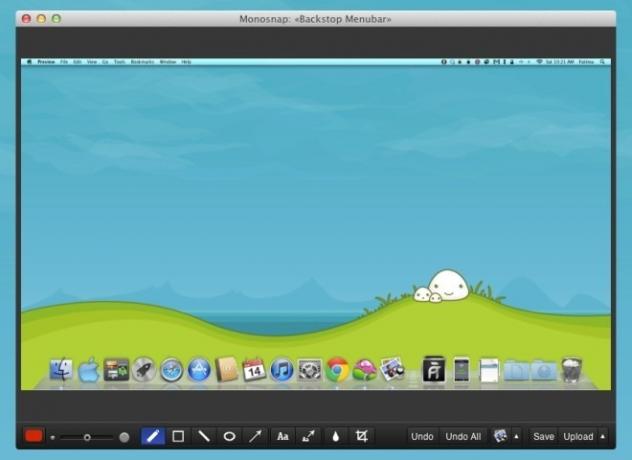
छवि संपादक के नीचे बाईं ओर स्थित नियंत्रण आपको कलम का रंग चुनने, ब्रश के आकार को बढ़ाने या घटाने, एक कलम के साथ आकर्षित करने, एक आकृति खींचने, एक की अनुमति देता है सीधी रेखा, एक दीर्घवृत्त, एक तीर, पाठ दर्ज करें, एक बार में एक तीर और पाठ जोड़ें, आपके द्वारा क्लिक की गई छवि के किसी भी हिस्से को धुंधला करें और अपने माउस को ऊपर खींचें और फसल लें।
मोनोसैप संपादक निश्चित रूप से ऐप का उपयोग करने का एक अच्छा कारण है, भले ही आप इसके स्क्रीन कैप्चरिंग फीचर्स पर नहीं बिके हों। एप्लिकेशन स्वतंत्र है और इसलिए, एक कोशिश के काबिल है। आप इसके काम करने के तरीके को पसंद कर सकते हैं। इंटरफ़ेस स्वयं भी अच्छी तरह से डिज़ाइन किया गया है और जो आप सामान्य रूप से मुफ्त ऐप्स में देखते हैं उससे बहुत बेहतर है।
मैक के लिए मोनोसैप प्राप्त करें
खोज
हाल के पोस्ट
ITunes में संगीत बंद करो जब हेडफोन मैक पर अनप्लग होते हैं
यदि आप आदतन काम पर या जब आप घर पर हों, दोनों ही संगीत सुनते हैं, तो...
अपलोड स्क्रीनशॉट ओएस एक्स से अपने सार्वजनिक ड्रॉपबॉक्स फ़ोल्डर में UpShot के साथ
ड्रॉपबॉक्स सिर्फ क्लाउड ड्राइव से अधिक है; एक एपीआई के साथ जो अन्य ...
अपनी फ़ोटो से Macobombers और Unwanted आइटम निकालें [Mac]
इससे पहले कि हर कोई अपने स्मार्टफ़ोन और डिजिटल कैमरों से तस्वीरें ल...


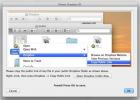
![अपनी फ़ोटो से Macobombers और Unwanted आइटम निकालें [Mac]](/f/f21d95078c9f2e9a4b9d58d283484d72.jpg?width=680&height=100)